Excel WPS 中检索“空值”并一次性写入相同内容
来源:网络收集 点击: 时间:2024-05-04【导读】:
Excel WPS 中会有表格内漏写数据的情况,可以直接批量定位到这些空值,然后进行批量的写入内容,是不是很酷?品牌型号:联想ThinkPad系统版本:Win77软件版本:WPS11.1.0方法/步骤1/5分步阅读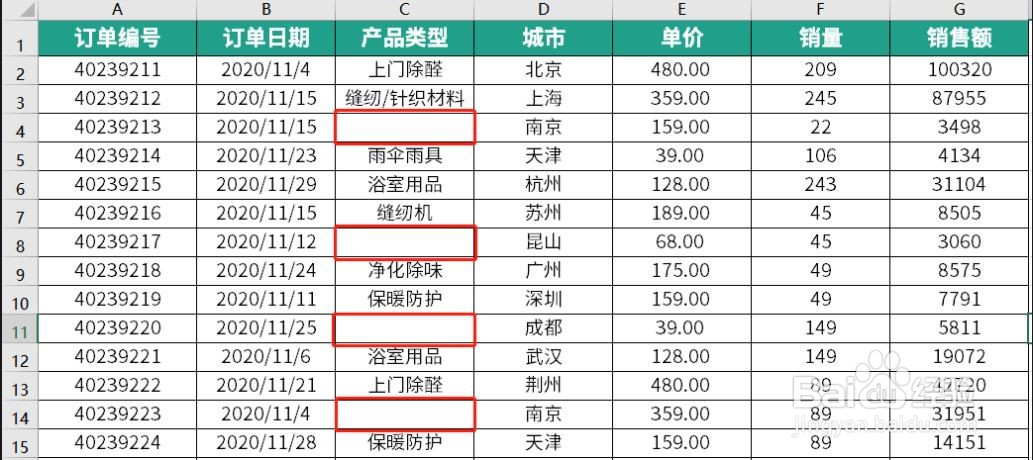 2/5
2/5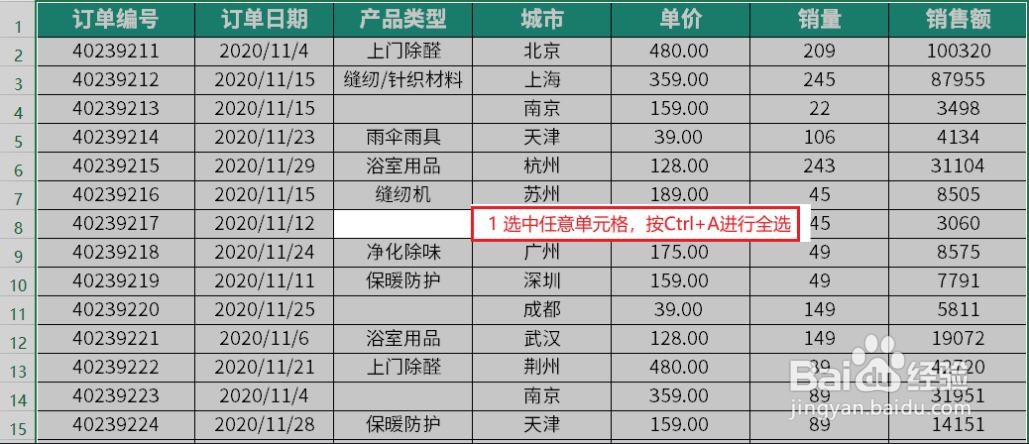 3/5
3/5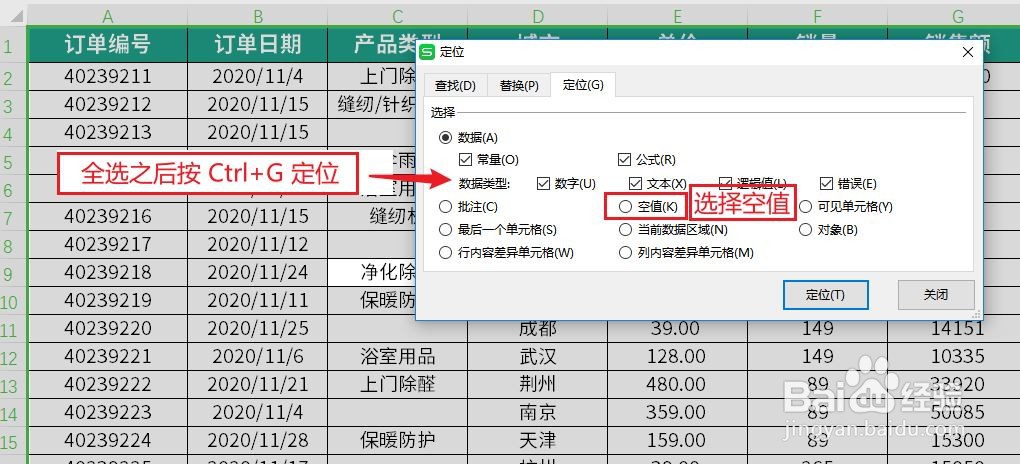 4/5
4/5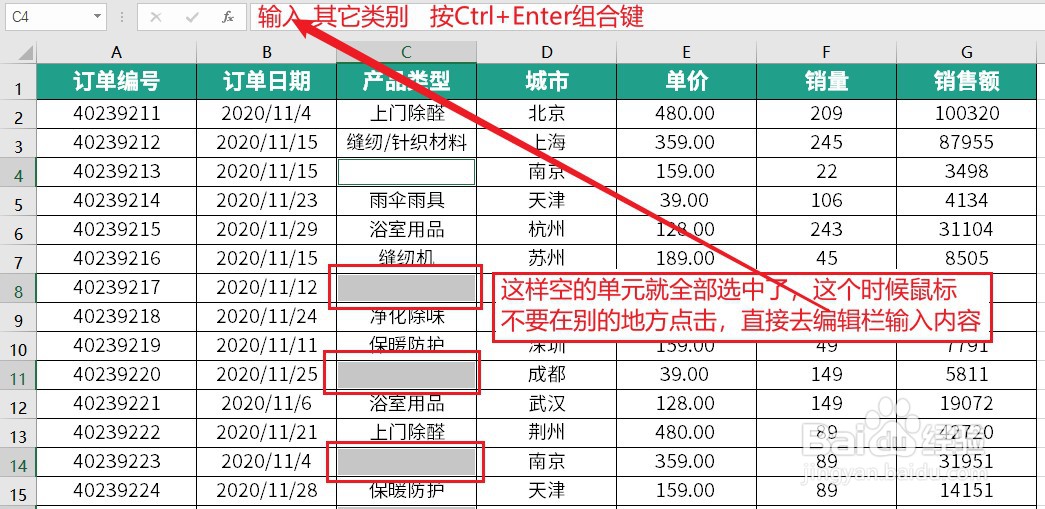 5/5
5/5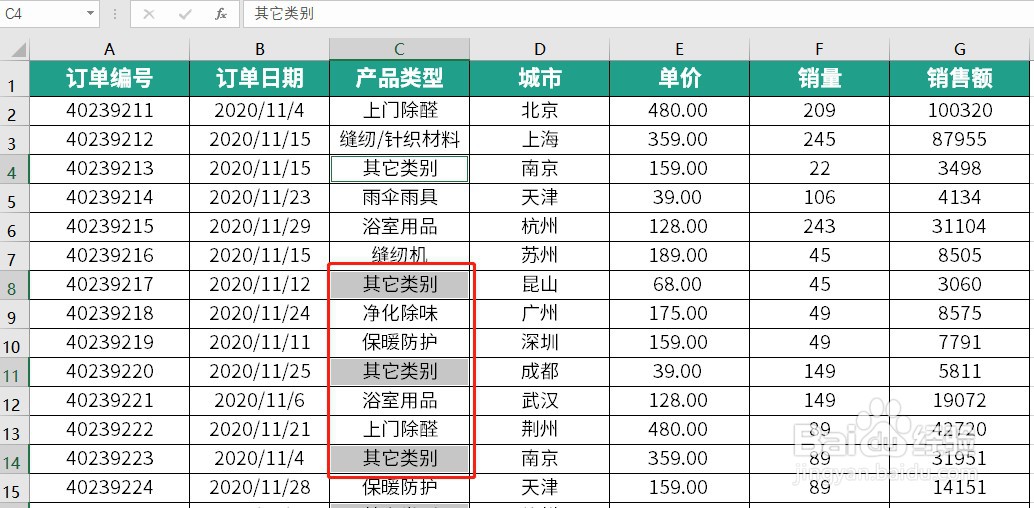 注意事项
注意事项
首先打开Excel WPS 发现内部有很多“空值”,选中任意单元格,
按Ctrl + A全选
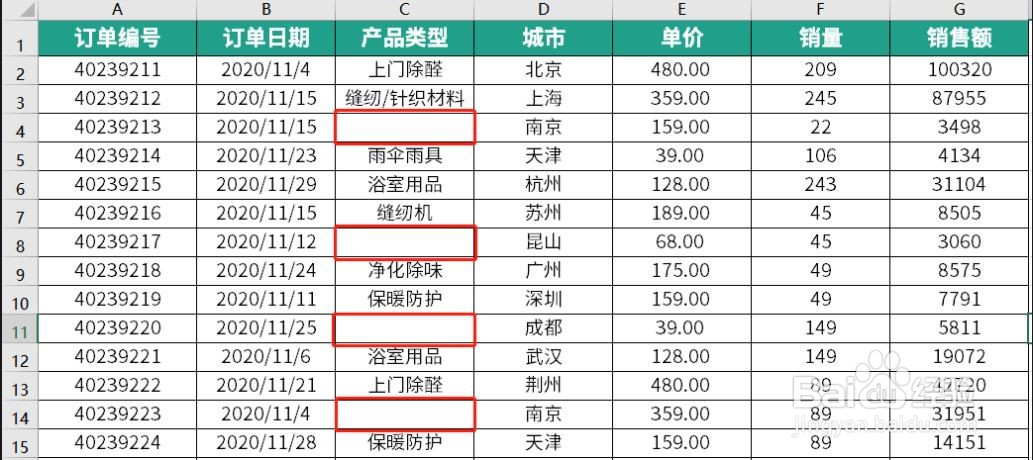 2/5
2/5全选之后,
按Ctrl + G定位
定位到全体空值
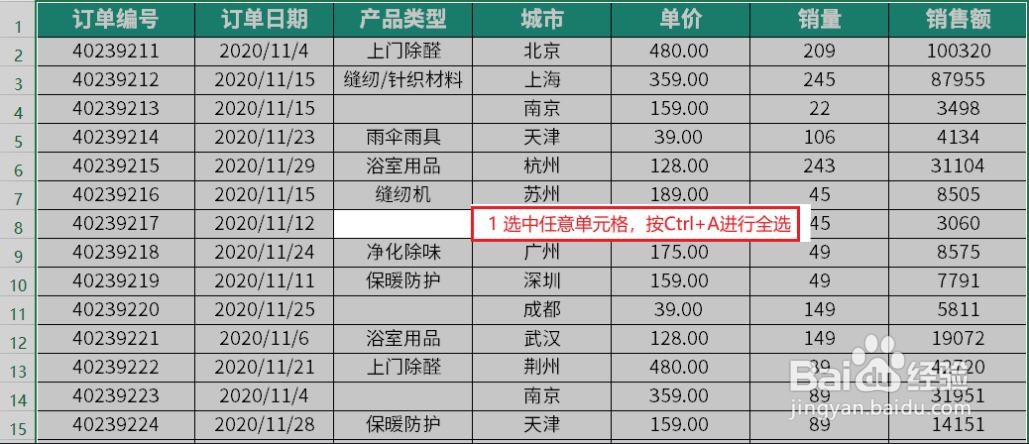 3/5
3/5会看到一个对话框,因为我们现在要解决的是表格中的空单元格,所以在弹出的对话框中选中空值
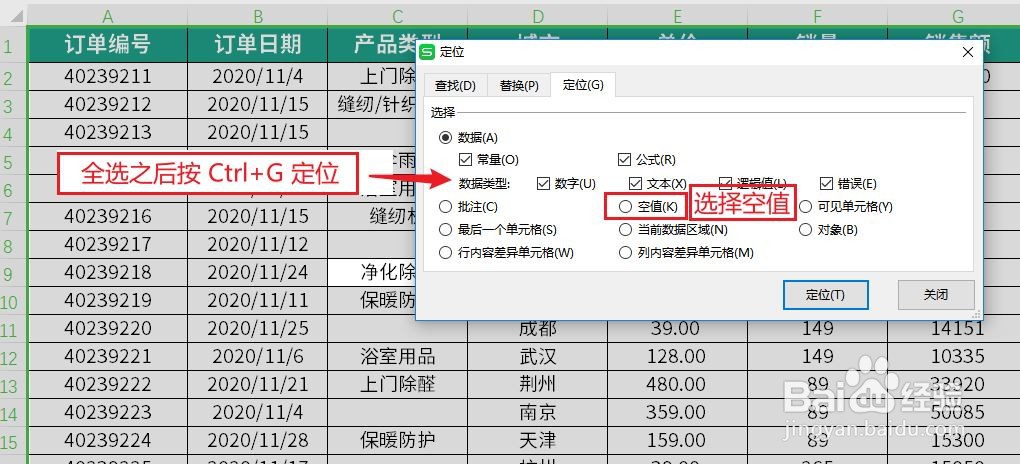 4/5
4/5点击定位之后,在编辑栏中输入内容:其它类别
注意:这个时候“空值”已经被选中,请不要再点击别的地方
最后按 Ctrl+Enter 全部键入
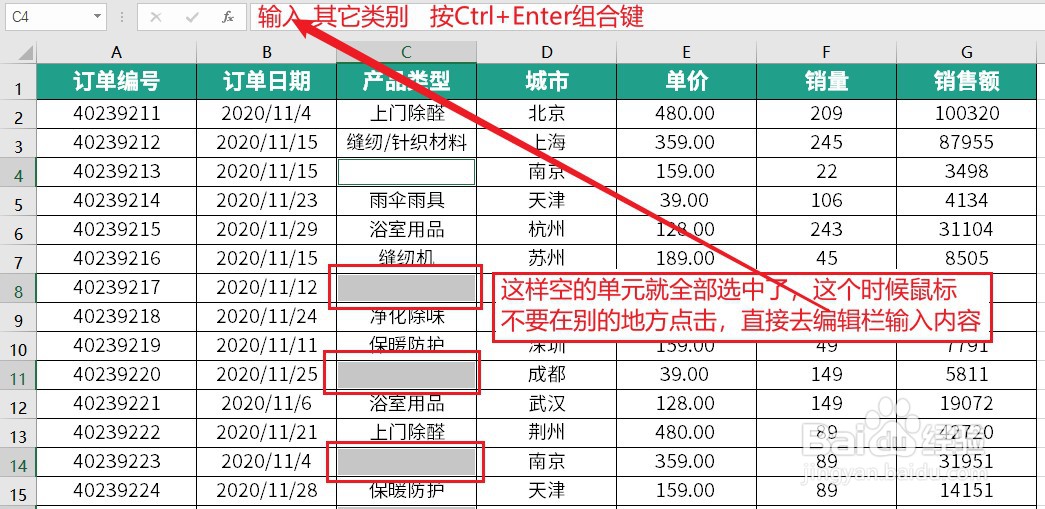 5/5
5/5最后“空值”单元格已经全部被“其他类别”填充了。
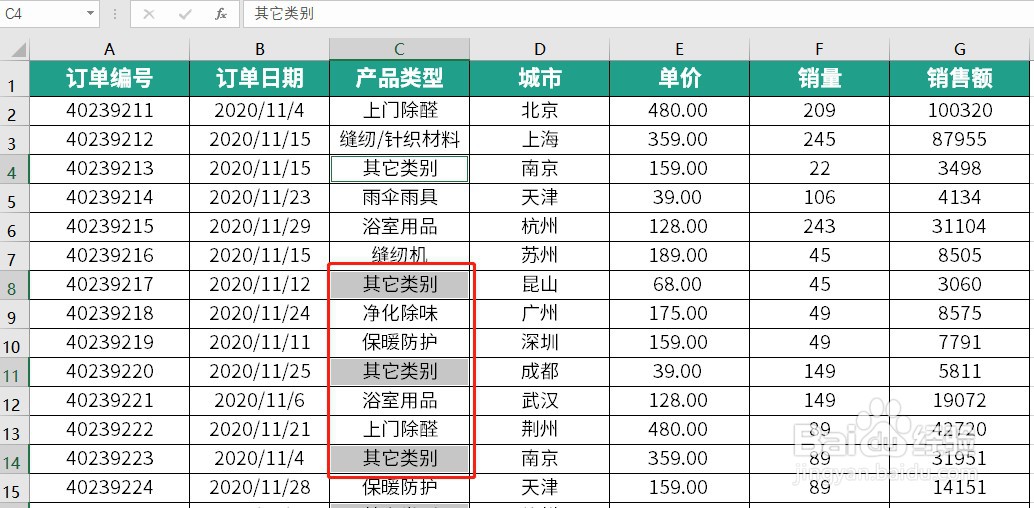 注意事项
注意事项最后步骤是按:Ctrl+Enter
对批量补录相同内容有效,批量录入不同内容则可以不用Ctrl+A全选,选中不同区域。
空值填充版权声明:
1、本文系转载,版权归原作者所有,旨在传递信息,不代表看本站的观点和立场。
2、本站仅提供信息发布平台,不承担相关法律责任。
3、若侵犯您的版权或隐私,请联系本站管理员删除。
4、文章链接:http://www.1haoku.cn/art_666722.html
上一篇:塞尔达大炮怎么发射阿陨
下一篇:Win7怎么将文件夹固定在任务栏上
 订阅
订阅